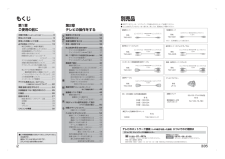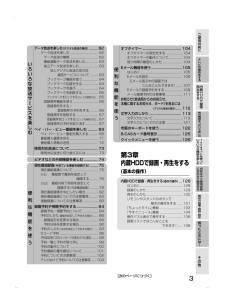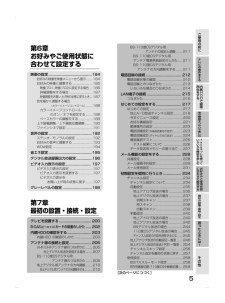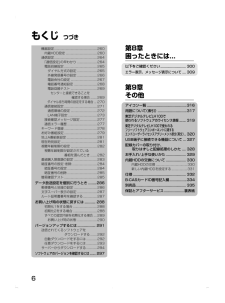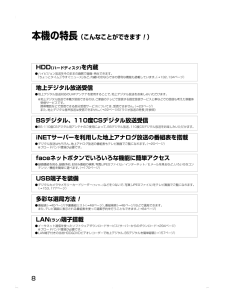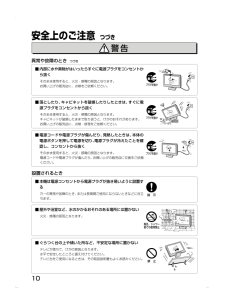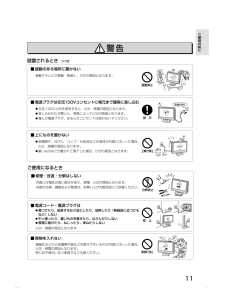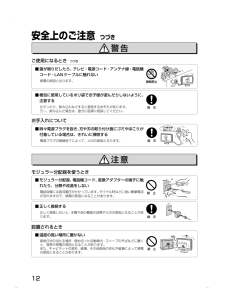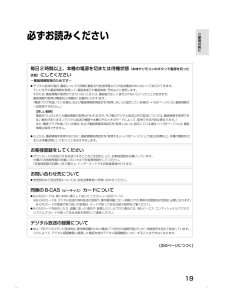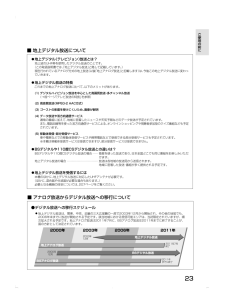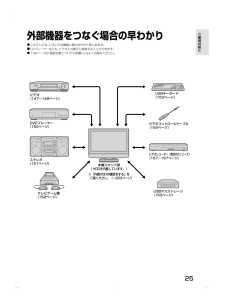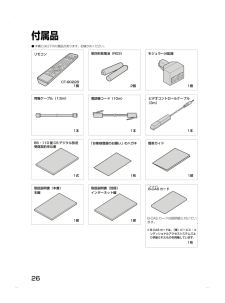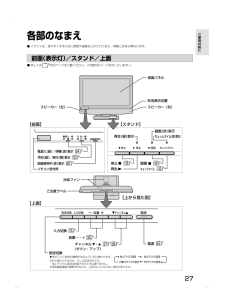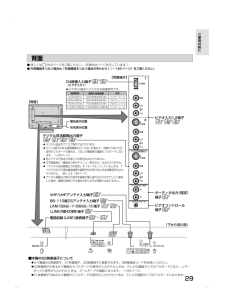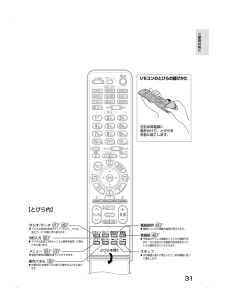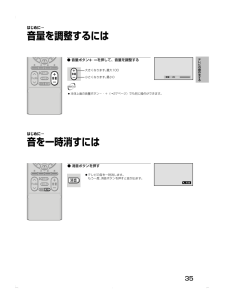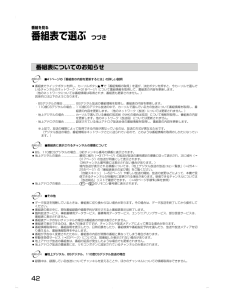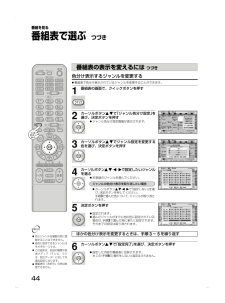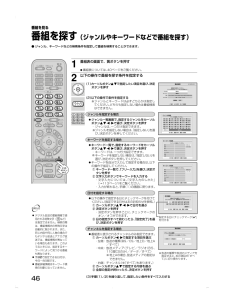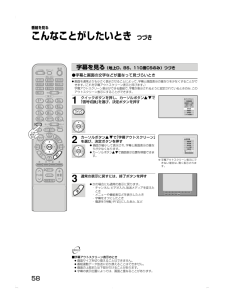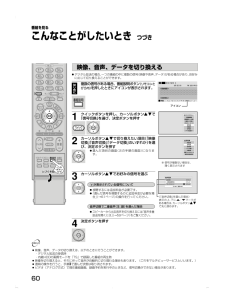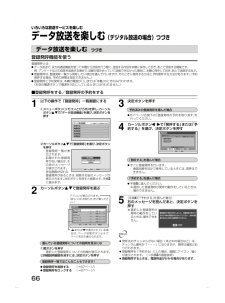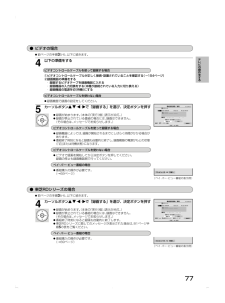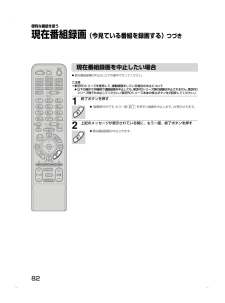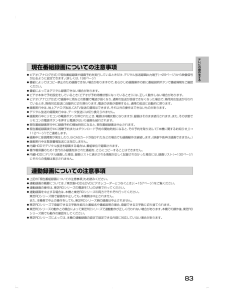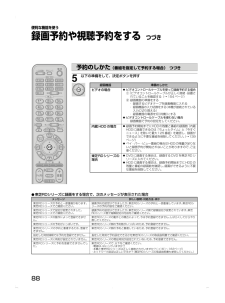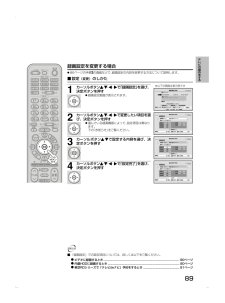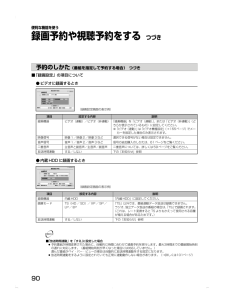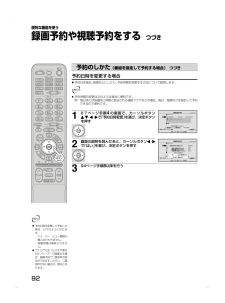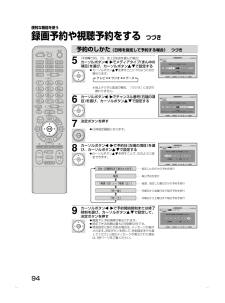6


295 / 334 ページ
現在のページURL
295TOSHIBA 3237LH100 [NewCID]最初の設置・接続・設定ダウンロードを開始する●LAN端子を使ったイーサネット通信によって、東芝サーバーからソフトウェアのダウンロードができます。●291ページもよくお読みください。● 「LAN端子の接続」(→215ページ)を行う● 「ダウンロードの自動確認」(→294ページ)を「確認する」に設定する(お買い上げ時は、「確認しない」に設定されています。)● サーバーからダウンロードについての情報があるときは「本機に関するお知らせ」(→112ページ)でご連絡します。1以下の操作で「ソフトウェアのダウンロード」画面にする①メニューボタン(リモコンとびら内)を押す②カーソルボタンで「端末設定」を選び、決定ボタンを押す③カーソルボタンで「ソフトウェアのダウンロード」を選び、決定ボタンを押す2以下を行う①カーソルボタンで「サーバーからのダウンロード」を選び、決定ボタンを押す②カーソルボタンで「ダウンロード開始」を選び、決定ボタンを押す・通信を開始し、本機の現在のバージョンを確認します。通信エラーが表示された場合●決定ボタンを押す・LAN端子の接続や設定が正しく行われているか、もう一度ご確認ください。 (→215ページ「LAN端子の接続」)本機の現在のバージョンが最新の場合●右の画面になります。ダウンロードの必要はありません。●決定ボタンを押すはじめにソフトウェアのダウンロード放送からのダウンロードサーバーからのダウンロードソフトウェアバージョンで選び 決定 を押す 戻る で前画面サーバーからのダウンロードサーバー通信中戻る でダウンロード中止受信機のソフトウェアは最新バージョンのためダウンロードを行う必要はありません。決定 を押すサーバーからのダウンロードダウンロード開始ダウンロードの自動確認 しないで選び 決定 を押す 戻る で前画面説明文の上、下に ・ マークがある場合は、ページ切換ボタンでページを切り換えることができます。サーバーからのダウンロード決定 で送信完了はい いいえ現在、ソフトウェアを最新のバージョンに更新できます。ダウンロードを開始しますか?サーバーからのダウンロード終了 でダウンロード中止12%ダウンロード実行中3カーソルボタン で「はい」を選び、決定ボタンを押す●サーバーからソフトウェアのダウンロードを開始します。●ダウンロードをしない場合は、「いいえ」を選んでください。手順2の一番上の画面に戻ります。●ダウンロードが終わると手順 4の画面になります。ソフトウェアのバージョンアップを中止する場合●終了ボタンを押す・ダウンロードを中止して、通常画面に戻ります。「通信エラー」が表示された場合●決定ボタンを押す・通常画面に戻ります。LAN端子の接続や設定が正しいかをもう一度ご確認ください。 (→215ページ「LAN端子の接続」)4最新のバージョンの説明文を読み、カーソルボタンで「はい」または「いいえ」を選び、決定ボタンを押す●「はい」を選んだ場合は、手順5に進みます。●やめたい場合は、「いいえ」を選んでください。通常画面に戻ります。[次のページにつづく]で選び 決定 を押すサーバーからのダウンロード現在のバージョン:TOD-XXXX-XXX-XXXXこのソフトウェアを書き込みますか?はい いいえデジタルハイビジョンテレビXXXXXを「TOD-XXXX-XXX-XXXX」にバージョンアップします。バージョンの確認方法は、取扱説明書の「ソフトウェアのバージョンを確認するには」のページをご覧ください。#07(p288-297)_3237LH100 05.4.8, 8:07 PM Page 295 Adobe PageMaker 6.5J/PPCブラック
参考になったと評価  14人が参考になったと評価しています。
14人が参考になったと評価しています。
このマニュアルの目次
-
1 .TOSHIBA 32/37LH100 【New C...TOSHIBA 32/37LH100 【New CID】 TOSHIBA 32/37LH100 【New CID】保証とアフターサービスホームページに最新の商品情報やサービス・サポート情報などを掲載しておりますので、ご参照ください。http : //www.toshiba.co.jp/product/tv/( )※フリーダイヤルは、携帯電話・PHSなど一部の電話ではご利用になれません。※電話受付:365日・24時間受け付けます。※上記のアドレスは予告なく変更される場合があります。このよう...
-
2 .2 ページ目のマニュアルTOSHIBA 32/37LH100 【New CID】 TOSHIBA 32/37LH100 【New CID】2もくじ第2章テレビの操作をする電源を入れるには ...................................... 34電源を切るには .......................................... 34音量を調整するには .................................. 35音を一時消すには ...........................
-
3 .3TOSHIBA 3237LH100 [NewCI...3TOSHIBA 3237LH100 [NewCID]ご使用の前にテレビの操作をする他の機器をつないで楽しむお好みやご使用状態に合わせて設定する最初の設置・接続・設定困 たときには・その他faceネ トを使 ていろいろな機能を楽しむ内蔵HDDで録画・再生をする便利な機能を使う便利な機能を使ういろいろな放送サ ビスを楽しむデータ放送を楽しむ (デジタル放送の場合)............. 62データ放送を楽しむ.................................. 62データ放送の種類.......
-
4 .4TOSHIBA 3237LH100 [NewCI...4TOSHIBA 3237LH100 [NewCID] ネ トを使うfaceもくじ つづき第5章faceネットを使っていろいろな機能を楽しむfaceネット早わかり ...............................170録画した番組を見る ................................171最近録画した番組から選ぶとき .............171録画予約したい ....................................... 172番組表から予約する.....
-
5 .5TOSHIBA 3237LH100 [NewCI...5TOSHIBA 3237LH100 [NewCID]ご使用の前にテレビの操作をする他の機器をつないで楽しむお好みやご使用状態に合わせて設定する最初の設置・接続・設定困 たときには・その他faceネ トを使 ていろいろな機能を楽しむ内蔵HDDで録画・再生をする第6章お好みやご使用状態に合わせて設定する映像の設定................................................184お好みの映像を映像メニューから選ぶ....... 184お好みの映像に調整する.............
-
6 .6TOSHIBA 3237LH100 [NewCI...6TOSHIBA 3237LH100 [NewCID]もくじ つづき第8章困ったときには...以下をご確認ください............................ 300エラー表示、メッセージ表示について .... 309第9章その他アイコン一覧............................................316用語について(索引)................................317東芝デジタルテレビLH100で使われるソフトウェアのライセンス情報.......
-
7 .7TOSHIBA 3237LH100 [NewCI...7TOSHIBA 3237LH100 [NewCID]第1章 ご使用の前に#01(p007-015)_3237LH100 05.4.8, 7:59 PM Page 7 Adobe PageMaker 6.5J/PPCブラック
-
8 .8TOSHIBA 3237LH100 [NewCI...8TOSHIBA 3237LH100 [NewCID]本機の特長 (こんなことができます !)HDD (ハードディスク) を内蔵●ハイビジョン放送をそのままの画質で録画・再生できます。 「ちょっとタイム」「今すぐニュース」など、内蔵HDDならではの便利な機能も搭載しています。 (→132、134ページ)地上デジタル放送受信●地上デジタル放送対応のUHFアンテナを使用することで、 地上デジタル放送をお楽しみいただけます。※地上デジタル放送で本機が受信できるのは、ご家庭のテレビで受信する固定受信サービスと車など...
-
9 .9ご使用の前にTOSHIBA 3237LH100 ...9ご使用の前にTOSHIBA 3237LH100 [NewCID]安全上のご注意商品および取扱説明書には、お使いになるかたや他の人への危害と財産の損害を未然に防ぎ、安全に正しくお使いいただくために、重要な内容を記載しています。次の内容(表示・図記号)をよく理解してから本文をお読みになり、記載事項をお守りください。異常や故障のとき■画面が映らない、音が出ないときは、すぐに電源プラグをコンセントから抜くそのまま使用すると、火災の原因となります。お買い上げの販売店に、点検をご依頼ください。表 示 表示の意味【表示...
-
10 .10TOSHIBA 3237LH100 [NewC...10TOSHIBA 3237LH100 [NewCID]安全上のご注意 つづき■電源コードや電源プラグが傷んだり、発熱したときは、本体の電源ボタンを押して電源を切り、電源プラグが冷えたことを確認し、コンセントから抜くそのまま使用すると、火災・感電の原因となります。電源コードや電源プラグが傷んだら、お買い上げの販売店に交換をご依頼ください。■落としたり、キャビネットを破損したりしたときは、すぐに電源プラグをコンセントから抜くそのまま使用すると、火災・感電の原因となります。キャビネットが破損したままで取り扱うと...
-
11 .11ご使用の前にTOSHIBA 3237LH100...11ご使用の前にTOSHIBA 3237LH100 [NewCID]■電源コード・電源プラグは● 傷つけたり、延長するなど加工したり、加熱したり(熱器具に近づけるなど)しない● 引っ張ったり、重いものを載せたり、はさんだりしない● 無理に曲げたり、ねじったり、束ねたりしない火災・感電の原因となります。■修理・改造・分解はしない内部には電圧の高い部分があり、感電・火災の原因となります。内部の点検・調整および修理は、お買い上げの販売店にご依頼ください。■上にものを置かない●金属類や、花びん・コップ・化粧品などの...
-
12 .12TOSHIBA 3237LH100 [NewC...12TOSHIBA 3237LH100 [NewCID]安全上のご注意 つづきご使用になるとき つづき■雷が鳴りだしたら、テレビ・電源コード・アンテナ線・電話機コード・LANケーブルに触れない感電の原因となります。■時々電源プラグを抜き、刃や刃の取り付け面にゴミやほこりが付着している場合は、きれいに掃除する電源プラグの絶縁低下によって、火災の原因となります。お手入れについてモジュラー分配器を使うとき■モジュラー分配器、電話機コード、変換アダプターの端子に触れたり、分解や改造をしない電話回線には直流電圧がか...
-
13 .13ご使用の前にTOSHIBA 3237LH100...13ご使用の前にTOSHIBA 3237LH100 [NewCID]設置されるとき つづき■内部冷却用ファンや通風孔をふさがない内部冷却用ファンや通風孔をふさぐと内部に熱がこもり、火災の原因になることがあります。● 壁に押しつけないでください。(10cm以上の間隔をあける)● 押し入れや本棚など風通しの悪い所に押し込まないでください。● テーブルクロス・カーテンなどを掛けたりしないでください。● じゅうたんや布団の上に置かないでください。● あお向け・横倒し・逆さまにしないでください。■転倒防止の処置をす...
-
14 .14TOSHIBA 3237LH100 [NewC...14TOSHIBA 3237LH100 [NewCID]安全上のご注意 つづきご使用になるとき■ぬれた手で電源プラグを抜き差ししない感電の原因となることがあります。■テレビやテレビ台にぶら下ったり、上に乗ったりしない落ちたり、倒れたり、こわれたりしてけがの原因となることがあります。特にお子様のいるご家庭ではご注意ください。■テレビ台をご使用のときは● テレビがはみ出す台には載せない(専用テレビ台をご使用の場合を除きます)● 片寄った載せかたをしない● テレビ台のとびらを開けたままにしない倒れたり、破損したり...
-
15 .15ご使用の前にTOSHIBA 3237LH100...15ご使用の前にTOSHIBA 3237LH100 [NewCID]注意 ご使用になるとき つづき■液晶テレビの画面をたたいたり衝撃を加えたりしないガラスが割れて、けがの原因となることがあります。もしも、ガラスが割れて、液晶(液体)がもれたときは、液晶に触れないでください。もれた液が目にはいったり、皮膚についたりすると、目や皮膚に障害を与えるおそれがあります。目や口にはいったり、皮膚についたときは、きれいな水でよく洗い流し、直ちに医師に相談してください。衣服についたときは、すぐにきれいな水で洗い流してくだ...
-
16 .16TOSHIBA 3237LH100 [NewC...16TOSHIBA 3237LH100 [NewCID]使用上のお願いとご注意取り扱いについてたいせつな録画・録音について●内蔵HDDやビデオに録画 ・録音する際は、事前に試し録画・録音を行い、正しくできることを確かめておいてください。●内蔵HDDに録画した内容の長期保存は保証いたしかねますので、あくまでも一時的な保存場所として使用してください。●ご使用中、製品本体で熱くなる部分がありますので、ご注意ください。●本体スタンド部には、HDD(ハードディスク)が内蔵されています。HDDは衝撃や振動、 温度などの...
-
17 .17ご使用の前にTOSHIBA 3237LH100...17ご使用の前にTOSHIBA 3237LH100 [NewCID]●内蔵HDDは、パソコンなどでも使われているものと同様に非常に精密な機器で、使用状況によっては部分的に破損して、再生映像にノイズが出たり、最悪の場合は録画や再生が全くできなくなることがあります。●内蔵HDDには寿命があり、 使用状態によっては数年で異常をきたす場合があります。内蔵HDDに録画した映像にノイズが発生しやすくなった場合は、別売の「東芝テレビ交換用HDDユニット」に交換してください。交換についてはお買い上げの販売店までご相談くださ...
-
18 .18TOSHIBA 3237LH100 [NewC...18TOSHIBA 3237LH100 [NewCID]免責事項について●地震・雷などの自然災害、火災、第三者による行為、その他の事故、お客様の故意または過失、誤用、その他異常な条件下での使用によって生じた損害に関して、当社は一切の責任を負いません。●本製品の使用または使用不能から生じる付随的な損害(事業利益の損害、事業の中断、視聴料金の損失、記録内容の変化・消失など)に関して、当社は一切の責任を負いません。●取扱説明書の記載内容を守らないことによって生じた損害に関して、当社は一切の責任を負いません。●何ら...
-
19 .19ご使用の前にTOSHIBA 3237LH100...19ご使用の前にTOSHIBA 3237LH100 [NewCID]必ずお読みください毎日2時間以上、本機の電源を切または待機状態 (本体やリモコンのボタンで電源を切った状態)にしてください-番組情報取得のためです-●デジタル放送の場合、番組についての情報(番組名や放送時間など)が放送電波の中にはいって送られてきます。テレビはその番組情報を取得して、番組表表示や番組検索、予約などに使用します。そのため、番組情報の取得ができていないときには、番組表が正しく表示されないといったことが起きます。番組情報の取得は電...
-
20 .20TOSHIBA 3237LH100 [NewC...20TOSHIBA 3237LH100 [NewCID]ソフトウェアのバージョンアップについて●お買い上げ後、より快適な環境でお使いいただくために、本機内部のソフトウェアをバージョンアップする場合があります。本機の自動ダウンロード機能を「する」の状態に設定しておくと、放送電波の中に入れられたソフトウェアを受信することによって、自動的にソフトウェアをバージョンアップさせることができます。(お買い上げ時は、「する」の状態に設定されています。)ソフトウェアのバージョンアップや自動ダウンロードについては、291ペー...
-
21 .21ご使用の前にTOSHIBA 3237LH100...21ご使用の前にTOSHIBA 3237LH100 [NewCID]インターネットで情報を・・・●ホームページに最新の商品情報やサービス ・サポート情報、その他のお知らせなどを掲載しておりますので、ご参照ください。■ http://www.toshiba.co.jp/product/tv/ ※上記アドレスは予告なく変更される場合があります。このような場合は、お手数ですが、東芝総合ホームページ(http://www.toshiba.co.jp/)をご参照 ください。●また、東芝総合ホームページからもさま...
-
22 .22TOSHIBA 3237LH100 [NewC...22TOSHIBA 3237LH100 [NewCID]テレビ放送の特長●デジタルハイビジョン放送を中心に、4種類の放送フォーマットがあります。●デジタルハイビジョン放送1番組と通常放送3番組程度を時間帯によって切り換えて放送する、 マルチチャンネル放送もあります。※本機はすべての放送フォーマットをデジタル処理によって、画面(液晶パネル)の画素数に合わせて表示します。ラジオ放送の特長●ラジオ放送は、BSデジタルおよび110度CSデジタル放送で行われています。(110度CSデジタル放送では、 2005年2月現...
-
23 .23ご使用の前にTOSHIBA 3237LH100...23ご使用の前にTOSHIBA 3237LH100 [NewCID]■ 地上デジタル放送について●地上デジタル(テレビジョン)放送とは? 地上波のUHF帯を使用したデジタル放送のことです。(この取扱説明書では、「地上デジタル放送」と略して記載しています。)現在行われているアナログ方式の地上放送(以後「地上アナログ放送」と記載します)は、今後この地上デジタル放送に変わっていきます。●地上デジタル放送の特長 これまでの地上アナログ放送に比べて、 以下のメリットがあります。(1) デジタルハイ...
-
24 .24TOSHIBA 3237LH100 [NewC...24TOSHIBA 3237LH100 [NewCID]▼▼▼▼準備(接続・設定)早わかり●*印付きの項目は、デジタル放送をご覧になるとき必要になる場合があります。デジタル放送を受信しない場合は、必要に応じて「現在時刻設定」を行ってください。(詳しくは281ページ)(デジタル放送を受信する場合は、放送信号の中に現在時刻の情報がはいっているため、本機での設定は不要です。)●Eメールを使う場合は、「メール機能の設定をする」をご覧ください。(→ 228 ページ)●以下の手順に従って、準備をしてください。▼お客様登...
-
25 .25ご使用の前にTOSHIBA 3237LH100...25ご使用の前にTOSHIBA 3237LH100 [NewCID]外部機器をつなぐ場合の早わかりステレオ(151ページ) ビデオ(147~149ページ) ビデオコントロールケーブル(154ページ) USBマスストレージ(153ページ) DVDプレーヤー(150ページ) テレビゲーム機(152ページ) 本機スタンド部(HDDを内蔵しています。) ※「内蔵HDDの確認をする」を ご覧ください。(→203ページ)ビデオレコーダー(東芝RDシリーズ)(157~167ページ)USBキーボード(153ページ) ...
-
26 .26TOSHIBA 3237LH100 [NewC...26TOSHIBA 3237LH100 [NewCID]1枚1枚付属品●本機には以下の付属品があります。お確かめください。リモコン単四形乾電池(R03)同軸ケーブル(1.5m)2個CT-902281個モジュラー分配器ビデオコントロールケーブル(3m)電話機コード(10m)1個BS・110度CSデジタル放送受信契約申込書1式1本 1本 1本「お客様登録のお願い」のハガキビーキャスB-CASカードB-CASカードは説明紙に付いています。※B-CASカードは、(株)ビーエス・コンディショナルアクセスシステムズより...
-
27 .27ご使用の前にTOSHIBA 3237LH100...27ご使用の前にTOSHIBA 3237LH100 [NewCID]前面各部のなまえ●イラストは、見やすくするために誇張や省略などがされており、実際とは多少異なります。前面(表示灯)/スタンド/上面●詳しくは 内のページをご覧ください。(代表的なページを示しています。)【前面】 【スタンド】 【上面】 【上から見た図】 放送切換 地上アナログ放送 地上デジタル放送110度CSデジタル放送 BSデジタル放送 ● 押すごとに放送の種類が次のように切り換わります。 ※切り換えられるのは、テレビ放送のみ...
-
28 .28TOSHIBA 3237LH100 [NewC...28TOSHIBA 3237LH100 [NewCID]前面左側面●詳しくは 内のページをご覧ください。(代表的なページを示しています。)【左側面端子】【左側面とびら内】【左側面】ビデオ入力3/ゲーム端子 152● ポータブル機器やゲーム機器をつなぐのに便利です。ヘッドホーン端子 ※イヤホーンを挿入した場合は、左音声のみが聞けます。USB端子 153● USBマスストレージやキーボードをつなぐことができます。B-CASカード挿入口 202各部のなまえ つづき●イラストは、見やすくするために誇張や...
-
29 .29ご使用の前にTOSHIBA 3237LH100...29ご使用の前にTOSHIBA 3237LH100 [NewCID]ビデオ入力1,2端子 147 149 150 ビデオコントロール端子 154 オーディオ出力(固定)端子 151 ■本機のS2映像端子について● A/V機器のS映像端子、S1映像端子、S2映像端子に接続できます。S映像接続コードをお使いください。●S2映像端子のあるA/V機器からフルモードの信号が入力されたときは、テレビの画面サイズがフルモードになり、レターボックス信号が入力されたときは、ズームモードの画面になります。(...
-
30 .30TOSHIBA 3237LH100 [NewC...30TOSHIBA 3237LH100 [NewCID]各部のなまえ つづき●イラストは、見やすくするために誇張や省略などがされており、実際とは多少異なります。リモコン●詳しくは 内のページをご覧ください。(代表的なページを示しています。)リモコン発光部電源 34● 電源を入/待機に切り換えます。CS 38● 110度CSデジタル放送に切り換えます。決定● 選んでいる番組や項目を決定します。また、文字 入力のときには文字の確定や入力終了などで使い ます。番組表 40● 番組表をテレビ画面に表...
-
31 .31ご使用の前にTOSHIBA 3237LH100...31ご使用の前にTOSHIBA 3237LH100 [NewCID]リモコンのとびらの開けかたメニュー 53 218● 設定や便利な機能を使うことができます。ラジオ/データ 37 39● デジタル放送の放送メディア(テレビ、ラジオ、 独立データ)を順に切り換えます。【とびら内】 3桁入力 50● デジタル放送で3桁チャンネル番号を指定して選ぶ ときに使います。操作パネル 136● 内蔵HDDを操作パネル表示で操作するときに使い ます。番組説明 54● 番組に...
-
32 .32TOSHIBA 3237LH100 [NewC...32TOSHIBA 3237LH100 [NewCID]リモコンの準備乾電池の入れかたリモコンの使用範囲● リモコンは、本体のリモコン受光部に向けて使用してください。 リモコンについて● 落としたり、振りまわしたり、衝撃などを与えないでください。● 水をかけたり、ぬれたものの上に置かないでください。● 分解しないでください。● 高温になる場所や湿度の高い場所に置かないでください 。● リモコン受光部に強い光を当てないでください。(強い光が当たっていると、リモコンが動作しないことがあります。) 乾電池について...
-
33 .33TOSHIBA 3237LH100 [NewC...33TOSHIBA 3237LH100 [NewCID]第2章 テレビの操作をする#02(p033-051)_3237LH100 05.4.8, 8:00 PM Page 33 Adobe PageMaker 6.5J/PPCブラック
-
34 .34TOSHIBA 3237LH100 [NewC...34TOSHIBA 3237LH100 [NewCID]【前面】【上面】はじめに⋯電源を入れるには●最初の設置・接続・電源を入れたあとの設定については200~227ページをご覧ください。はじめに⋯電源を切るには待機状態にするには●リモコンの電源ボタンを押す●「電源入(緑)/待機(赤)」表示が赤色になります。電源を切るには●本体の電源ボタンを押す●「電源入(緑)/待機(赤)」表示が消えます。表示ランプが消えているとき●本体の電源ボタンを押す●「電源入(緑)/待機(赤)」表示が緑色に点灯します。●電源がはいり、...
-
35 .35TOSHIBA 3237LH100 [NewC...35TOSHIBA 3237LH100 [NewCID]テレビの操作をするはじめに⋯音量を調整するには●音量ボタン を押して、音量を調整する大きくなります。最大100小さくなります。最小0●本体上面の音量ボタン-・+(→27ページ)でも同じ操作ができます。はじめに⋯音を一時消すには●消音ボタンを押す●テレビの音を一時消します。もう一度、消音ボタンを押すと音が出ます。消 音音量 29#02(p033-051)_3237LH100 05.4.8, 8:00 PM Page 35 Adobe PageMaker ...
-
36 .36TOSHIBA 3237LH100 [NewC...36TOSHIBA 3237LH100 [NewCID]番組を見る地上放送を見る (基本の操作)1以下の操作で、放送の種類を選ぶ● 地上デジタル放送 地上Dボタンを押す● 地上アナログ放送 地上Aボタンを押す※今視聴しているのと同じ種類の放送を見る場合は、この操作は省略できます。(例:地上デジタル放送を見ているときに、別の地上デジタル放送のチャンネルを選ぶ場合など。)2地上ダイレクト選局ボタン( ~ )を押してチャンネルを選ぶ● 地上ダイレクト選局ボタンに設定されている内容については、下の「お知らせ1」をご...
-
37 .37TOSHIBA 3237LH100 [NewC...37TOSHIBA 3237LH100 [NewCID]テレビの操作をする1以下の操作で、放送の種類を選ぶ● 地上デジタル放送 地上Dボタンを押す● 地上アナログ放送 地上Aボタンを押す※今視聴しているのと同じ種類の放送を見る場合は、この操作は省略できます。(例:地上デジタル放送を見ているときに、別の地上デジタル放送のチャンネルを選ぶ場合など。)2チャンネルボタン でチャンネルを選ぶ地上アナログ放送の場合● リモコンの地上ダイレクト選局ボタンに設定されているチャンネルが順次切り換わります。 CATVチャンネ...
-
38 .38TOSHIBA 3237LH100 [NewC...38TOSHIBA 3237LH100 [NewCID]番組を見るBS、110度CSデジタル放送を見る (基本の操作)チャンネルを直接選ぶこのボタンから●BSデジタル放送の場合で、BS/CSダイレクト選局ボタンに放送メディアが登録されている場合(→244ページ手順 5)は、ボタンを押すごとに、設定されている放送局のメディアについて、チャンネルが順に選局されます。例)(WOWOW)の場合・ボタンを押すごとに191 192 193と選局できます。●ペイ・パー・ビュー番組を選んだ場合は、購入しなければ視聴できませ...
-
39 .39TOSHIBA 3237LH100 [NewC...39TOSHIBA 3237LH100 [NewCID]テレビの操作をする1以下の操作で、放送の種類を選ぶ● BSデジタル放送 BSボタンを押す● 110度CSデジタル放送 CSボタンを押す※今視聴しているのと同じ種類の放送を見る場合は、この操作は省略できます。(例:BSデジタル放送を見ているときに、別のBSデジタル放送のチャンネルを選ぶ場合など。)2チャンネルボタン でチャンネルを選ぶ●選んでいる放送メディア(テレビ、ラジオ、独立データのいずれか)の中で、受信できるすべてのチャンネルを選ぶことができます。...
-
40 .40TOSHIBA 3237LH100 [NewC...40TOSHIBA 3237LH100 [NewCID]番組を見る番組表で選ぶ●お買い上げ直後は、番組内容の表示に時間がかかります。●デジタル放送の場合は、最新の番組表を表示させるために、毎日2時間以上、本機の電源を切または待機状態にして、番組情報を取得しておくことをおすすめします。(詳しくは19ページ)※地上アナログ放送の番組表をご覧になるには、インターネットの常時接続と設定が必要です。詳しくは、「地上アナログ放送の番組表や番組情報を使用した機能について」(→20ページ)をご覧ください。番組の選びかた1番...
-
41 .41TOSHIBA 3237LH100 [NewC...41TOSHIBA 3237LH100 [NewCID]テレビの操作をする今の時間の表示にする●番組表の画面で、青ボタンを押す・今の時間帯の番組表が表示されます。指定した日時の番組表にする●番組表の画面で、赤ボタンを押す・右下の画面が表示されます。以下の操作で設定してください。①カーソルボタンで日付を選ぶ②カーソルボタンで時間帯を選び、決定ボタンを押す・選んだ時間帯の番組表が表示されます。番組記号一覧を見る●番組表などに表示される番組記号の一覧(説明)を見るこ とができます。①番組表の画面で、クイックボタン...
-
42 .42TOSHIBA 3237LH100 [NewC...42TOSHIBA 3237LH100 [NewCID]番組を見る番組表で選ぶ つづき番組表についてのお知らせ ■41ページの「番組表の内容を更新するには」の詳しい説明● 番組表でクイックボタンを押し、カーソルボタンで「番組情報の取得」を選び、決定ボタンを押すと、今カーソルで選んでいるチャンネルのネットワーク(→318ページ)について番組情報を取得して、番組表の内容を更新します。(他のネットワークについては番組情報は取得されず、番組表も更新されません。)具体的には以下のようになります。・BSデジタルの場...
-
43 .43TOSHIBA 3237LH100 [NewC...43TOSHIBA 3237LH100 [NewCID]テレビの操作をする文字の大きさを変える●番組表に表示される文字の大きさを変えることができます。●お買い上げ時は「標準」に設定されています。1番組表の画面で、クイックボタンを押す2カーソルボタン で「文字サイズ変更」を選び、決定ボタンを押す●文字サイズ選択画面が表示されます。3カーソルボタン で番組表に表示される文字サイズを選ぶ●極大●大きい●標準●小さい●極小4決定ボタンを押す● 選んだ文字サイズの番組表に切り換わります。番組表の表示を変えるにはこのボ...
-
44 .44TOSHIBA 3237LH100 [NewC...44TOSHIBA 3237LH100 [NewCID]色分け表示するジャンルを変更する●番組表で色分け表示されているジャンルを変更することができます。1番組表の画面で、クイックボタンを押す2カーソルボタン で「ジャンル色分け設定」を選び、決定ボタンを押す●ジャンル色分け設定画面が表示されます。3カーソルボタン でジャンル設定を変更する色を選び、決定ボタンを押す4カーソルボタン で設定したいジャンルを選ぶ●未登録のジャンルを選んでください。ジャンルの色分け表示を取り消したい場合●カーソルボタン で「指定しな...
-
45 .45TOSHIBA 3237LH100 [NewC...45TOSHIBA 3237LH100 [NewCID]テレビの操作をするスキップチャンネルを表示しない●「チャンネルスキップ設定」(→256ページ)でスキップ設定したチャンネルを番組表に表示させないように設定できます。1番組表の画面で、クイックボタンを押す2カーソルボタン で「スキップチャンネル非表示」を選び、決定ボタンを押す●「スキップチャンネル非表示」に設定していた場合は、クイックメニューに「スキップチャンネル表示」が表示されます。「スキップチャンネル表示」を選び決定ボタンを押すと、スキップチャンネル...
-
46 .46TOSHIBA 3237LH100 [NewC...46TOSHIBA 3237LH100 [NewCID]番組を見る番組を探す (ジャンルやキーワードなどで番組を探す)●ジャンル、キーワードなどの検索条件を指定して番組を検索することができます。1番組表の画面で、黄ボタンを押す●番組表については、40ページをご覧ください。2以下の操作で番組を探す条件を指定する(1)カーソルボタン で指定したい項目を選び、決定ボタンを押す(2)以下の操作で条件を指定する※ジャンルとキーワードは必ずどちらかは指定してください。どちらも指定しない場合は番組検索はできません。ジャン...
-
47 .47TOSHIBA 3237LH100 [NewC...47TOSHIBA 3237LH100 [NewCID]テレビの操作をする3カーソルボタン で「検索開始」を選び、決定ボタンを押す●しばらくすると検索結果が表示されます。右のメッセージが表示された場合● 該当する番組はありません。決定ボタンを押して、手順2で条件をもう一度指定して検索してください。4カーソルボタン で番組を選ぶ5決定ボタンを押す現在放送中の番組を選んだとき●右の画面が表示されます。●選局だけをする場合は、カーソルボタンで「見る」を選び、決定ボタンを押してください。※録画もするとき・以下に操作...
-
48 .48TOSHIBA 3237LH100 [NewC...48TOSHIBA 3237LH100 [NewCID]番組を見る裏番組リストで選ぶ● 今放送中の番組リストを表示して選局できます。次番組のリストで予約したり、放送局名リストから選局することもできます。● デジタル放送の場合は、最新の裏番組リストを表示させるために、毎日2時間以上、本機の電源を切または待機状態にして、番組情報を取得しておくことをおすすめします。(詳しくは19ページ)●地上アナログ放送の場合、この機能を使うには接続、設定が必要です。詳しくは「地上アナログ放送の番組表や番組情報を使用した機能につ...
-
49 .49TOSHIBA 3237LH100 [NewC...49TOSHIBA 3237LH100 [NewCID]テレビの操作をする■裏番組リスト画面ではこんなこともできます !※以下の機能は、次の番組リストや放送局名リストでも使用できます。裏番組リストの内容を更新するには①裏番組リストの画面で、クイックボタンを押す②カーソルボタンで「番組情報の取得」を選び、決定ボタンを押す・表示しているチャンネルのネットワークについて番組情報を取得して、裏番組リストの内容を更新します。詳しくは、42ページの「お知らせ1」で、「番組表」を「裏番組リスト」に読み替えてご覧ください。...
-
50 .50TOSHIBA 3237LH100 [NewC...50TOSHIBA 3237LH100 [NewCID]1以下の操作で、放送の種類を選ぶ● 地上デジタル放送 地上Dボタンを押す● BSデジタル放送 BSボタンを押す● 110度CSデジタル放送 CSボタンを押す23桁入力ボタン (リモコンとびら内) を押し、続けて数字ボタンを押して、チャンネルを選ぶ●たとえば、BSチャンネルを選んでいる状態でBS103チャンネルを選ぶ場合 と押す●地上デジタル、110度CSチャンネルも同様に選べます。●存在しないチャンネルは選べません。右図のように放送一覧が表示された場合...
-
51 .51TOSHIBA 3237LH100 [NewC...51TOSHIBA 3237LH100 [NewCID]テレビの操作をする■本機の出荷後、新たに追加されたり変更された110度CSのチャンネルを選局する場合●お買い上げ直後や「設定の初期化」(→288ページ)を行ったあとなどには、50ページの操作では選局できない場合があります。その場合には、次の操作を行ってください。①CSボタンを押し、110度CSデジタル放送を選ぶ②チャンネルボタンを押して、受信したい放送の種類(ネットワーク)のチャンネル(どのチャンネルでも構いません)を選んでしばらく待つ・手順②の操作で...
-
52 .52TOSHIBA 3237LH100 [NewC...52TOSHIBA 3237LH100 [NewCID]●本機のチャンネル設定の内容を自動変更し、「本機に関するお知らせ」(左の図1または図2)でご連絡します。(「本機に関するお知らせ」については112ページ参照)●受信できるチャンネルについては、「放送局名」リストで確認できます。(→48ページ手順 1以降参照)※枝番(→37ページ)のみが変更されている場合もあります。※左の図2の場合・チャンネル設定の内容は変更しましたが、データ放送用メモリーの割り当て(→227ページ)については、変更していません。(これ...
-
53 .53TOSHIBA 3237LH100 [NewC...53TOSHIBA 3237LH100 [NewCID]テレビの操作をする自動スキャンの設定●自動スキャンをする、しないの設定をします。お買い上げ時には、自動スキャンをするように設定されています。1メニューボタン (リモコンとびら内) を押し、カーソルボタンで「初期設定」を選び、決定ボタンを押す●「初期設定」メニューが表示されます。2カーソルボタン で「チャンネル設定」を選び、決定ボタンを押す● 「チャンネル設定」メニューが表示されます。3カーソルボタン で「地上D自動設定」を選び、決定ボタンを押す4カーソ...
-
54 .54TOSHIBA 3237LH100 [NewC...54TOSHIBA 3237LH100 [NewCID]番組についての説明を見るには1番組説明ボタン (リモコンとびら内) を押す2[さらに詳しい説明を見るには]カーソルボタン を押す●詳細情報が表示されます。(詳細情報がない場合は表示されません。)●詳細情報のデータをまだ取得していない場合は、説明欄の<番組詳細情報>に「詳細情報を取得していません」が表示されます。黄ボタンを押してデータを取得してください。●詳細情報取得中は、映像、音声が出ない場合があります。●詳細情報取得中に、もう一度黄ボタンを押すと、 ...
-
55 .55TOSHIBA 3237LH100 [NewC...55TOSHIBA 3237LH100 [NewCID]テレビの操作をする画面サイズを切り換える● 画面サイズ(画面の横と縦の比)が16:9の信号を受信したときは自動的に最適なサイズになり、切り換えることはできません。1クイックボタンを押し、カーソルボタン で「画面サイズ切換」を選び、決定ボタンを押す2カーソルボタン でご希望の画面サイズモードを選び、決定ボタンを押す● カーソルボタン ( は逆回り)を押すごとに以下の順に切り換わります。● 画面サイズモードについては、以下をご覧ください。・ スーパーライブ...
-
56 .56TOSHIBA 3237LH100 [NewC...56TOSHIBA 3237LH100 [NewCID]番組を見るこんなことがしたいとき つづきゲーム入力画面のとき (ビデオ入力表示を「ゲーム」に設定していたとき(→197ページ))● 以下の操作を行う①クイックボタンを押し、カーソルボタン で「ゲーム画面サイズ」を選び、決定ボタンを押す②カーソルボタンでゲーム画面サイズモードを選び、決定ボタンを押す・カーソルボタン( は逆回り)を押すごとに以下の順に切り換わります。画面サイズを切り換える つづき外部機器録画録画画質モード選択ゲーム画面サイズオフタイマ...
-
57 .57TOSHIBA 3237LH100 [NewC...57TOSHIBA 3237LH100 [NewCID]テレビの操作をするこのボタンから●デジタル放送で字幕放送サービスが行われている場合は、画面に字幕を表示させることができます。●お買い上げ時は、「字幕オフ(字幕を表示しない)」に設定されています。※地上アナログ放送の字幕放送には対応していません。字幕放送がある場合、番組説明ボタン (リモコンとびら内)を押したときに画面にアイコンが表示されます。●字幕アイコンが薄く表示されている場合、視聴中の番組は字幕放送ではありません。(字幕アイコンが薄く表示されている...
-
58 .58TOSHIBA 3237LH100 [NewC...58TOSHIBA 3237LH100 [NewCID]番組を見るこんなことがしたいとき つづき●字幕と画面の文字などが重なって見づらいとき●画面を通常よりも小さく表示させることによって、字幕と画面表示の重なりを少なくすることができます。(これを字幕アウトスクリーン表示と呼びます。)字幕アウトスクリーン表示ができる番組で、字幕が表示されるように設定されているときのみ、このアウトスクリーン表示にすることができます。1クイックボタンを押し、カーソルボタン で「信号切換」を選び、決定ボタンを押す2カーソルボタン...
-
59 .59TOSHIBA 3237LH100 [NewC...59TOSHIBA 3237LH100 [NewCID]テレビの操作をするこのボタンから●二重音声放送の場合、主音声、副音声、主:副を切り換えることができます。(この機能のことを音多切換といいます。)●お買い上げ時は「主音声」に設定されています。●視聴している番組が二重音声でない場合は、音多切換の操作はできません。●デジタル放送の場合、音声多重放送のほかに、複数の音声信号のある場合があり、それらで英語放送などが行われる場合もあります。その場合の音声信号の選びかたは60ページをご覧ください。二重音声放送の場合...
-
60 .60TOSHIBA 3237LH100 [NewC...60TOSHIBA 3237LH100 [NewCID]番組を見るこんなことがしたいとき つづき映像、音声、データを切り換える●デジタル放送の場合、一つの番組の中に複数の信号 (映像や音声、データ)がある場合があり、お好みに応じて切り換えることができます。複数の信号がある場合、番組説明ボタン (リモコンとびら内)を押したときにアイコンが表示されます。1クイックボタンを押し、カーソルボタン で「信号切換」を選び、決定ボタンを押す2カーソルボタン で切り換えたい項目(「映像切換」「音声切換」「データ切換」のい...
-
61 .61TOSHIBA 3237LH100 [NewC...61TOSHIBA 3237LH100 [NewCID]テレビの操作をするはじめに選んだ信号を視聴するのに追加料金が必要な場合●60ページの手順 3で追加料金が必要な信号を選んだ場合・右の画面が表示されます。視聴するには以下の操作を行ってください。1決定ボタンを押す●右の画面になります。2カーソルボタン で「購入する」を選ぶ3決定ボタンを押す●選んだ信号が購入されます。●購入金額が、あらかじめ設定してある限度額を超えた場合は、暗証番号の入力画面になります。購入する場合は、暗証番号(→284ページ)を数字ボタ...
-
62 .62TOSHIBA 3237LH100 [NewC...62TOSHIBA 3237LH100 [NewCID]いろいろな放送サービスを楽しむデータ放送を楽しむ (デジタル放送の場合)データ放送を楽しむデータ放送の種類■番組連動データ放送●デジタル放送の番組に関連したデータ放送例・野球放送中に他球場の速報を放送・クイズ番組への参加 など■独立データ放送●番組とは無関係の独立したデータ放送例・ショッピング(オンライン通販)・天気予報 など■双方向通信サービス●電話回線などを使用した双方向のサービスです。番組連動データ放送や独立データ放送で、画面に表示される操作ガイ...
-
63 .63TOSHIBA 3237LH100 [NewC...63TOSHIBA 3237LH100 [NewCID]テレビの操作をする●データ放送受信中は、リモコンや本体の一部のボタンが動作しない場合があります。●デジタル放送の録画中は、データ放送に切り換えられません。●画面に表示される操作指示で、「テレビd、ラジオd」ではなく、「データボタン」、「データ放送ボタン」などと表示される場合があります。その場合もボタンを押して操作してください。このボタンからはじめにアイコン放送と関係ない番組です数秒後に消えますPM 3:04 通信番組番組連動データ放送を楽しむ●画面表...
-
64 .64TOSHIBA 3237LH100 [NewC...64TOSHIBA 3237LH100 [NewCID]●ブックマーク一覧表示は、右記の「ブックマークを選ぶ」の手順1のほかにデータ放送の操作で表示できる場合もあります。その操作方法については、データ放送画面でご確認ください。●通信サービスにジャンプするときは、電話料金がかかる場合があります。このボタンからいろいろな放送サービスを楽しむデータ放送を楽しむ (デジタル放送の場合)つづきデータ放送を楽しむ つづきブックマーク機能を使う●ブックマーク機能とは⋯現在視聴しているデータ放送やデータ放送に関連したサー...
-
65 .65TOSHIBA 3237LH100 [NewC...65TOSHIBA 3237LH100 [NewCID]テレビの操作をするブックマーク一覧日本映画名作選リンク先: あり 有効期限 2004/ 9/ 1 AM 9:00世界の旅リンク先: あり 有効期限 2004/ 9/ 1 AM 9:00BSクラシックリンク先: あり 有効期限 2004/ 9/ 1 AM 9:00ワールドニュースリンク先: なし 有効期限 2004/ 9/ 1 AM 9:00スポーツニュースリンク先: なし 有効期限 200...
-
66 .66TOSHIBA 3237LH100 [NewC...66TOSHIBA 3237LH100 [NewCID]3決定ボタンを押す予約済みの登録発呼を選んだ場合●67ページ右側下の「登録発呼の予約を取り消す」を行ってください。4カーソルボタン で「発呼する」または「予約する」を選び、決定ボタンを押す「発呼する」を選んだ場合●すぐに登録発呼を行います。・通信回線をほかで使用しているときには、発呼はできません。「予約する」を選んだ場合●手順 5に進んでください。※選択した登録発呼が発呼の動作をしているときは、操作できません。5[手順 4で「予約する」を選んだ場合] ...
-
67 .67TOSHIBA 3237LH100 [NewC...67TOSHIBA 3237LH100 [NewCID]テレビの操作をする■登録発呼をロックする (ロックを解除する)●「ロック」は、登録されている登録発呼を削除できなくする機能です。166ページの手順 1の操作で「登録発呼」一覧画面にする2カーソルボタン でロックをかけたい(またはロックを解除したい)登録発呼を選ぶ3緑ボタン( )を押す●緑ボタンを押すごとに、ロック ⇔ ロック解除と交互に切り換わります。ロックされると、ロックアイコンが表示されます。※選択した登録発呼が発呼の動作をしているときは、ロックで...
-
68 .68TOSHIBA 3237LH100 [NewC...68TOSHIBA 3237LH100 [NewCID]■ペイ・パー・ビュー番組を購入するための準備●24ページの「準備(接続・設定)早わかり」がすべて完了していることが必要です。■ペイ・パー・ビュー番組を購入するには⋯●69ページ「ペイ・パ ー・ビュー番組を購入する」の操作で購入してください。■番組に複数の映像、音声、データ信号がある場合●購入した番組に複数の映像、音声、データ信号がある場合は基本以外の信号を視聴するために、追加料金が必要な場合があります。(61ページの操作で視聴したい信号を購入できます。...
-
69 .69TOSHIBA 3237LH100 [NewC...69TOSHIBA 3237LH100 [NewCID]テレビの操作をする1ペイ・パー・ビュー番組を選ぶ●次のような画面が表示されます。プレビュー中の場合●右の画面が表示されます。●購入する場合は、70ページの手順 2に進んでください。(プレビューについては、下の「お知らせ」をご覧ください。)番組が始まっている場合●右のメッセージが表示されます。●購入する場合は、70ページの手順 2に進んでください。視聴年齢制限がはたらいている場合●右のようなメッセージが表示されます。●番組を購入する場合は、以下の操作を行...
-
70 .70TOSHIBA 3237LH100 [NewC...70TOSHIBA 3237LH100 [NewCID]いろいろな放送サービスを楽しむペイ・パー・ビュー番組を楽しむ つづき ■以下の場合には番組を購入できません。(画面にメッセージが表示されます。)●番組を購入できる時間が終了している場合●電話回線が正しく接続されていないため、購入情報が送信されていない場合・「番組購入情報の送信」(→72ページ)を行ってください。・電話回線の接続と設定を確認してください。(→212、223、265ページ)■番組によっては、録画が制限される場合があり、その内容は番組説明画...
-
71 .71TOSHIBA 3237LH100 [NewC...71TOSHIBA 3237LH100 [NewCID]テレビの操作をする●ペイ・パ ー・ビュー番組を購入した履歴を画面で見ることができます。1以下の操作で「番組購入情報」画面にする①メニューボタン(リモコンとびら内)を押す②カーソルボタンで「端末設定」を選び、決定ボタンを押す③カーソルボタンで「その他」を選び、決定ボタンを押す④カーソルボタンで「番組購入情報」を選び、決定ボタンを押す2カーソルボタン で「番組購入履歴」を選び、決定ボタンを押す3番組購入履歴を見る●購入状況が以下のように表示されます。・購入...
-
72 .72TOSHIBA 3237LH100 [NewC...72TOSHIBA 3237LH100 [NewCID]●通常、ペイ・パ ー・ビュー番組の購入情報は電話回線を通じて自動的にセンターに送られます。●何らかの事情で、自動送信ができなかった場合は、以下の操作で送信してください。●番組購入情報が送信されていない場合は、「本機に関するお知らせ」(→112ページ)でお知らせします。B-CASカードを挿入し、電話回線が正しく接続されていることを確認したあと(→202、212ページ)、以下の操作で送信してください。1以下の操作で「番組購入情報」画面にする①メニューボタン...
-
73 .73TOSHIBA 3237LH100 [NewC...73TOSHIBA 3237LH100 [NewCID]テレビの操作をするこのボタンから降雨対応放送に切り換えるにはいろいろな放送サービスを楽しむ降雨対応放送について●衛星を利用した放送では、雨や雪などの影響で衛星からの電波が弱まり、放送が受信できなくなる場合があります。その場合でも、BS、または110度CSデジタル放送で、 降雨対応放送が行われているときには、以下の操作で放送をご覧になることができます。●電波が強くなると、降雨対応放送から通常の放送に自動的に戻ります。●降雨対応放送は、通常の放送に比べて画...
-
74 .74TOSHIBA 3237LH100 [NewC...74TOSHIBA 3237LH100 [NewCID]1見たい機器の電源を入れる2入力切換ボタン-・+で「ビデオ入力」を選ぶ●入力切換ボタン+を押すごとに以下のように切り換わります。(切り換わりには少し時間がかかります。)入力切換ボタン-を押すと、-を押すごとに逆方向に切り換わります。※入力切換ボタン+を押した場合3ビデオなどを操作する■次のようにすると、入力切換の操作が素早くできます !●手順 2で、入力切換ボタンを繰り返し押す・画面に表示される文字が順次変わります。ご希望の状態になったら、ボタンを押す...
-
75 .75TOSHIBA 3237LH100 [NewC...75TOSHIBA 3237LH100 [NewCID]テレビの操作をする便利な機能を使う現在番組録画 (今見ている番組を録画する)●今見ている番組を、簡単操作で録画することができます。 詳しくは以下をご覧ください。現在番組録画について準備 録画機器の種類ビデオに録画する内蔵HDDに録画する東芝RDシリーズを使用して、連動録画をする①「ビデオとの基本的なつなぎかたと操作のしかた」で、本機とビデオを接続する(→147ページ)②ビデオコントロールケーブルの接続と設置(→154ページ)③接続されるビデオの機種設定...
-
76 .76TOSHIBA 3237LH100 [NewC...76TOSHIBA 3237LH100 [NewCID]●録画の概要と録画をする前の準備については、75ページをご覧ください。●東芝RDシリーズに連動録画する場合は、 「連動録画についての注意事項」もよくお読みください。(→83ページ)■東芝RDシリーズに「テレビdeナビ」予約で録画する場合●東芝RDシリーズの電源を入れてください。 (東芝RDシリーズは、設定画面などを表示させない、通常の状態にしてください。)●DVDに録画する場合は、 録画するDVDを東芝RDシリーズに入れてください。●HDDに録画する場...
-
77 .77TOSHIBA 3237LH100 [NewC...77TOSHIBA 3237LH100 [NewCID]テレビの操作をする●ビデオの場合●前ページの手順 3から、以下に続きます。8/ 3(火)PM 6:10番組指定録画/選局映 クラシックBS193 WOWOW邦画録画する/見るを選択してください。8月 5日(木) PM 2:00~PM 3:55録画する 見る録画設定監:○○○○出:○○○○、○○○○、○○○○テレビd HD 16:9 ステレオで選び 決定 を押す9録画先: ビデオ(連動)コピー可Dコピー14以下の準備をするビデオコントロー...
-
78 .78TOSHIBA 3237LH100 [NewC...78TOSHIBA 3237LH100 [NewCID]●内蔵HDDの場合●76ページの手順 3から、以下に続きます。「内蔵HDD制御機能が正しく動作していません。番組を正常に送受信できない場合があります。詳しくは取扱説明書をご覧ください。」プレビュー中 決定 で購入便利な機能を使う現在番組録画 (今見ている番組を録画する) つづき4カーソルボタン で「録画する」を選び、決定ボタンを押す●録画が始まります。(本体の「実行(橙)」表示が点灯。)●録画が禁止されている番組の場合には、録画はできません。(その場合...
-
79 .79TOSHIBA 3237LH100 [NewC...79TOSHIBA 3237LH100 [NewCID]テレビの操作をする●録画の概要と録画をする前の準備については、75ページをご覧ください。●東芝RDシリーズに連動録画する場合は、 「連動録画についての注意事項」もよくお読みください。(→83ページ)■東芝RDシリーズに「テレビdeナビ」予約で録画する場合●東芝RDシリーズの電源を入れてください。 (東芝RDシリーズは、設定画面などを表示させない、通常の状態にしてください。)●DVDに録画する場合は、 録画するDVDを東芝RDシリーズに入れてください。...
-
80 .80TOSHIBA 3237LH100 [NewC...80TOSHIBA 3237LH100 [NewCID]●ビデオの場合●前ページの手順 3から以下に続きます。便利な機能を使う現在番組録画 (今見ている番組を録画する) つづき●データ放送(独立データ、連動データとも)は、内蔵HDDに「TS」で録画する場合以外は録画できません。●二重音声については、録画前に設定していた状態となります。録画設定で選び 決定 を押す 戻る で前画面録画機器 ビデオ(連動) 設定完了方法2. 番組の終了時刻を指定して録画する (外部機器録画) つづき4...
-
81 .81TOSHIBA 3237LH100 [NewC...81TOSHIBA 3237LH100 [NewCID]テレビの操作をするメッセージ東芝RDシリーズの動作によって登録できません。東芝RDシリーズの予約がいっぱいです。東芝RDシリーズの予約と重複するため、登録できません。指定した時刻情報では録画情報を登録できません。東芝RDシリーズに時刻が設定されていません。東芝RDシリーズに録画情報を登録できませんでした。詳しい説明・対処方法・ほか東芝RDシリーズの動作との競合によって、 今は録画できません。東芝RDシリーズ側の予約数がいっぱいのため、 録画できません。...
-
82 .82TOSHIBA 3237LH100 [NewC...82TOSHIBA 3237LH100 [NewCID]●現在番組録画の中止は、以下の操作で行ってください。ご注意※東芝RDシリーズを使用して、 連動録画をしている場合の中止について●以下の操作で本機側で連動録画を中止しても、東芝RDシリーズ側の録画は中止されません。東芝RDシリーズ側でも中止してください。(東芝RDシリーズ本体の停止ボタンを2回押してください。 )1終了ボタンを押す●「録画実行中です。もう一度 終了 を押すと録画を中止します。 」が表示されます。2上記のメッセージが表示されている間に、...
-
83 .83TOSHIBA 3237LH100 [NewC...83TOSHIBA 3237LH100 [NewCID]テレビの操作をする現在番組録画についての注意事項●ビデオ(アナログ方式)で現在番組録画や録画予約を実行しているときだけ、デジタル放送録画出力端子(→29ページ)から映像信号が出るように設定できます。(詳しくは、196ページ)●番組によってはコピー禁止のため録画できない場合がありますので、あらかじめ録画操作の前に番組説明ボタンで番組情報をご確認ください。●番組によってはデジタル録画できない場合があります。●ビデオ本体で予約設定をしているとき(ビデオが予約...
-
84 .84TOSHIBA 3237LH100 [NewC...84TOSHIBA 3237LH100 [NewCID]便利な機能を使う録画予約や視聴予約をする●番組表の画面などで番組を指定して、予約をすることができます。また、日と時間を指定して予約することもできます。 ビデオなどを連動動作させて、録画予約をすることもできます。詳しくは下の表をご覧ください。■予約の種類●以下の種類があります。録画予約/視聴予約について■予約のできる番組数●録画予約と視聴予約を合わせて最大32番組です。■地上アナログ放送の場合●以下が必要です。●番組指定予約をするには、地上アナログ放送の...
-
85 .85TOSHIBA 3237LH100 [NewC...85TOSHIBA 3237LH100 [NewCID]テレビの操作をする準備 録画機器の種類ビデオに 録画するとき内蔵HDDに録画するとき東芝RDシリーズで「テレビdeナビ」予約をするとき①「ビデオとの基本的なつなぎかたと操作のしかた」で、本機とビデオを接続する(→147ページ)②ビデオコントロールケーブルの接続と設置(→154ページ)③接続されるビデオの機種設定(→155ページ)●下の「お知らせ」もご覧ください。①「内蔵HDDの確認をする」をする(→203ページ)②HDDの残量と番組の録画数(内蔵HDD...
-
86 .86TOSHIBA 3237LH100 [NewC...86TOSHIBA 3237LH100 [NewCID]便利な機能を使う録画予約や視聴予約をする つづき予約のしかた (番組を指定して予約する場合)●予約の概要や予約をする前の準備については、84、85ページをご覧ください。■東芝RDシリーズに「テレビdeナビ」予約をする場合●東芝RDシリーズの電源を入れてください。 (東芝RDシリーズは、設定画面などを表示させない、通常の状態にしてください。)1番組表ボタンを押す●番組表が表示されます。2カーソルボタン で、予約したい番組を選び、決定ボタンを押す●今後...
-
87 .87TOSHIBA 3237LH100 [NewC...87TOSHIBA 3237LH100 [NewCID]テレビの操作をする4カーソルボタン で「録画予約」、「視聴予約」のどちらかを選び、決定ボタンを押す録画予約を選んだ場合●手順 5に進んでください。●放送時間の繰上げや放送中止などによって、正しく録画ができないおそれのある番組の場合には、右の画面が表示されます。 録画予約をする場合には、 カーソルボタンで「はい」を選んで決定ボタンを押してください。 (本機は放送時間の繰上げには対応していません。)●録画が禁止されている番組の場合には、録画予約はできません...
-
88 .88TOSHIBA 3237LH100 [NewC...88TOSHIBA 3237LH100 [NewCID]5以下の準備をして、決定ボタンを押す録画機器ビデオ の場合内蔵HDDの場合東芝RDシリーズの場合準備のしかた●ビデオコントロールケーブルを使って録画予約する場合①「ビデオコントロールケーブルが正しく接続・設置されていることを確認する(→154ページ)②録画機器の準備をする・録画するビデオテープを録画機器に入れる・録画機器の入力切換をする(本機が接続されている入力に切り換える)・録画機器の電源を切(待機)にする●ビデオコントロールケーブルを使わない場合・...
-
89 .89TOSHIBA 3237LH100 [NewC...89TOSHIBA 3237LH100 [NewCID]テレビの操作をする録画設定を変更する場合●86ページの手順 3の画面などで、録画設定の内容を変更する方法について説明します。■設定 (変更) のしかた 1カーソルボタン で「録画設定」を選び、決定ボタンを押す●録画設定画面が表示されます。2カーソルボタン で変更したい項目を選び、決定ボタンを押す●選んでいる録画機器によって、設定項目は異なります。下の「お知らせ」をご覧ください。3カーソルボタン で設定する内容を選び、決定ボタンを押す4カーソルボタン で...
-
90 .90TOSHIBA 3237LH100 [NewC...90TOSHIBA 3237LH100 [NewCID]予約のしかた (番組を指定して予約する場合) つづき便利な機能を使う録画予約や視聴予約をする つづき■「録画設定」の項目について●ビデオに録画するとき(録画設定画面の表示例) 録画機器映像信号音声信号二重音声放送時間連動項目 設定する内容ビデオ(連動)/ビデオ(非連動)映像1/映像2/映像3など音声1/音声2/音声3など主音声と副音声/主音声/副音声する/しない説明「録画機器」を「ビデオ(連動)」、または「ビデオ(非連動)」(どちらか表示されている...
-
91 .91TOSHIBA 3237LH100 [NewC...91TOSHIBA 3237LH100 [NewCID]テレビの操作をする●東芝RDシリーズで「テレビdeナビ」予約をするとき(録画設定画面の表示例) 録画機器画質モード音質モードDVD互換記録先映像信号音声信号項目 設定する内容東芝RDシリーズSP/LP/MN1.4~MN9.2M1/M2/L-PCM切/入(主音声)/入(副音声)HDD/DVD映像1/映像2/映像3など音声1/音声2/音声3など説明「東芝RDシリーズ」に設定してください。音質モードでL-PCMを選択しているときは、SP/LP/MN8.2以上...
-
92 .92TOSHIBA 3237LH100 [NewC...92TOSHIBA 3237LH100 [NewCID]予約日時を変更する場合●予約日を毎日、毎週などにしたり、予約時間を変更する方法について説明します。●予約時間の変更は次のような場合に便利です。例:毎日または毎週同じ時間に放送される連続ドラマなどの場合、毎日・毎週などを指定して予約できるので便利です。187ページ手順 4 の画面で、カーソルボタンで「予約日時変更」を選び、決定ボタンを押す2画面の説明を読んだあと、カーソルボタンで「はい」を選び、決定ボタンを押す394ページ手順 8以降を行うこのボタンから...
-
93 .93TOSHIBA 3237LH100 [NewC...93TOSHIBA 3237LH100 [NewCID]テレビの操作をする●日と時間を指定して予約します。放送時間が長い番組の一部だけを予約したいときなどに使います。●毎日、毎週、月~金、月~土などの予約が選べます。●日時指定予約は次のような場合に便利です。例:複数番組を録画予約する場合で、前の番組の終了時刻とあとの番組の開始時刻が同じとき・そのままでは、前の予約番組の終わり部分が少し欠けることとなりますが、あとの番組の予約開始時刻を遅い時刻に変更することで、前の予約番組を終わりまで録画することができます。...
-
94 .94TOSHIBA 3237LH100 [NewC...94TOSHIBA 3237LH100 [NewCID]予約のしかた (日時を指定して予約する場合) つづき5[手順 4でBS、CS、地上D放送を選んだ場合]カーソルボタン でメディアタイプ(まん中の項目)を選び、カーソルボタンで設定する●カーソルボタン を押すごとに下のように切り換わります。※地上デジタル放送の場合、「ラジオ」には切り換わりません。6カーソルボタン でチャンネル番号(右端の項目)を選び、カーソルボタンで設定する 7決定ボタンを押す●日時指定画面になります。8カーソルボタン で予約日(...
-
95 .95TOSHIBA 3237LH100 [NewC...95TOSHIBA 3237LH100 [NewCID]テレビの操作をする10[録画設定の内容を確認する場合]以下の操作を行う①カーソルボタン で「録画設定」を選び、決定ボタンを押す●以下のようにご確認ください。変更する場合は、「録画設定を変更する場合」(→89ページ)で行ってください。●日時指定予約では放送時間連動、映像信号、音声信号の変更設定はできません。●予約したチャンネル番号が独立データ放送の場合は、録画機器を「ビデオ(連動)/(非連動)」に設定できません。●日時指定予約でビデオに録画予約をした場合...
-
96 .96TOSHIBA 3237LH100 [NewC...96TOSHIBA 3237LH100 [NewCID]便利な機能を使う録画予約や視聴予約をする つづきGコード予約●Gコード番号を使って地上アナログ放送の録画予約や視聴予約ができます。●Gコード番号とは、新聞やテレビ雑誌などのテレビ欄に記載されている数桁の数字のことです。●チャンネルを手動設定している場合は、ガイドチャンネルを正しく設定する必要があります。(→240ページ)ガイドチャンネルが間違っていると、違う番組を録画してしまいます。1Gコードボタンを押す●「Gコード予約」画面が表示されます。2数字ボ...
-
97 .97TOSHIBA 3237LH100 [NewC...97TOSHIBA 3237LH100 [NewCID]テレビの操作をする③録画先①録画チャンネルほかの録画設定の内容を確認、変更したいとき●録画設定の内容(録画する信号など)の確認・変更は「録画設定を変更する場合」(→89ページ)で行ってください。6カーソルボタン で「録画予約」または「視聴予約」を選び、決定ボタンを押す視聴予約を選んだ場合●これで予約設定完了です。録画予約を選んだ場合●手順 7に進んでください。7以下の準備をして、決定ボタンを押すビデオに録画するとき●ビデオコントロールケーブルを使って録...
-
98 .98TOSHIBA 3237LH100 [NewC...98TOSHIBA 3237LH100 [NewCID]便利な機能を使う録画予約や視聴予約をする つづき予約設定時に次のメッセージが表示された場合●予約設定時にメッセージ表示された場合に、録画を続けるための手順を説明します。予約数がいっぱいの場合(32番組まで予約できます)①カーソルボタン で「はい」を選ぶ・予約をやめる場合は、「いいえ」を選んでください。②決定ボタンを押す・画面は予約一覧になります。他の予約を取り消してください。詳しくは99ページの手順 4以降をご覧ください。すでに予約した番組と放送時間...
-
99 .99TOSHIBA 3237LH100 [NewC...99TOSHIBA 3237LH100 [NewCID]テレビの操作をする予約一覧と予約の取り消し● 番組表や番組検索結果のリスト、裏番組リストでの次番組リストで、すでに予約されている番組を選んだ場合も、手順5の画面になり、予約内容の確認や予約の取り消しをすることができます。● 予約終了時刻を過ぎると、予約が実行された場合もそうでない場合(時間変更などで予約が実行されなかったなどの場合)も予約一覧から削除されます。● 地上デジタル放送で、初期スキャン、再スキャン、自動スキャンを行った結果チャンネルがなくなっ...
-
100 .100TOSHIBA 3237LH100 [New...100TOSHIBA 3237LH100 [NewCID]便利な機能を使う録画予約や視聴予約をする つづき【前面】予約の動作について● 録画予約実行中にリモコンで電源の入/待機を切り換えると、録画中の信号にノイズがはいる場合があります。● 予約番組の優先順位や注意事項については、101~103ページをご覧ください。●テレビを視聴中に予約が動作する場合について説明します。予約設定後●録画予約の場合は、本体前面の「予約(緑)」表示が点灯します。予約番組放送開始●予約番組の放送開始時刻近くになると、テレビ画面に...







![前ページ カーソルキー[←]でも移動](http://gizport.jp/static/images/arrow_left2.png)